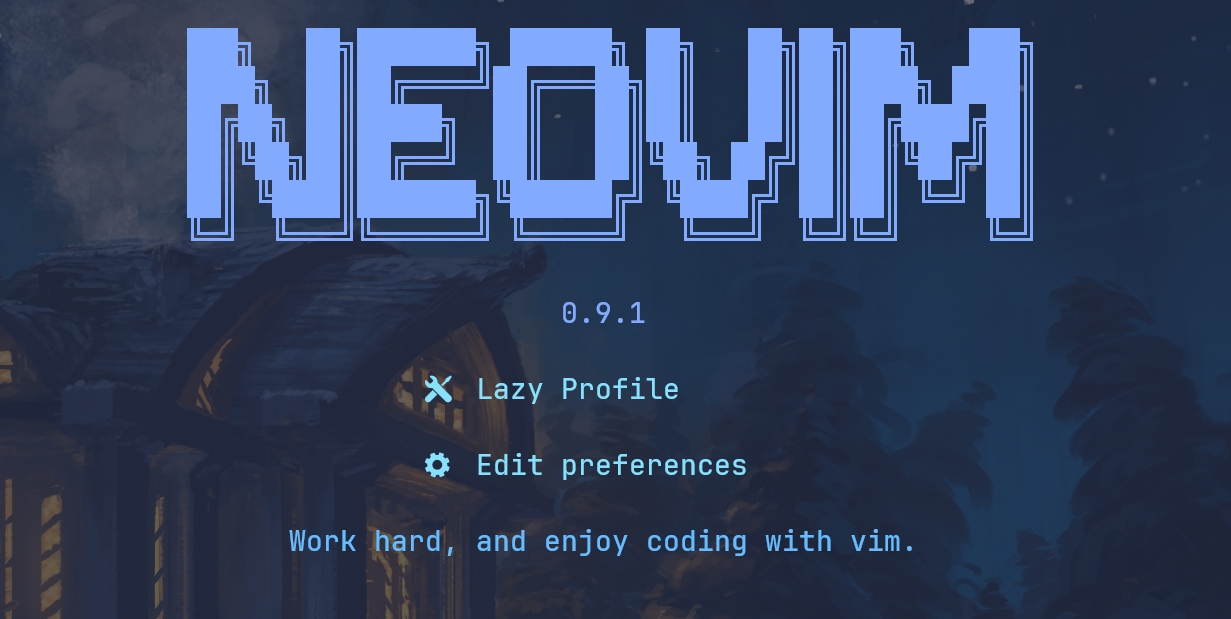千呼万唤始出来——我们终于(虽然也没有等很久)进入 neovim 的配置部分了。
Neovim 的配置主要使用的是一种叫做 lua 的编程语言。如果你有过游戏开发相关的经验,或许会听说过这门简单而高效的脚本语言。不过,为什么是“主要”使用呢?我们在第一讲提到过,neovim 是 vim 的一个 fork 版本,在 vim 流行的年代,lua 还并没有被发明出来。那个时候,vim 的配置使用的是另一门叫做 vimscript 的语言。而 neovim 继承自 vim,自然也保留了对 vimscript 的兼容。所以,我们实际上可以使用这两种语言配置 neovim。
补充一下,neovim 还支持使用其他语言如 python、javascript 等进行配置,但是这些配置过程涉及到一些更为复杂的操作,笔者本人也鲜有接触这些的机会,因此本系列教程并不会包含这一部分内容。
不过,我的态度一向是更推荐使用 lua 进行配置。虽然在进行一些简单的配置的时候,vimscript 看起来会更简单一些,但是在编写一些复杂的功能的时候,lua 明显要更加清晰明了。当然了,这是一个见仁见智的问题,但本教程会尽可能使用 lua 进行配置。不过,我并不计划专门划出一部分来讲解 lua 的基本语法——那些基础的特性只需要演示一次即可,高级一些的特性则是几乎用不到;第一讲我们也提到过,并不建议没有编程基础的朋友们学习 neovim,而如果你有编程基础,相信看懂这里的 lua 代码并不是什么问题。
1 Neovim 的配置文件
在 neovim 中,配置文件往往位于以下位置:
- Unix:
~/.config/nvim/init.lua - Windows:
~/AppData/Local/nvim/init.lua
如果你确实不知道这个路径代表什么,你也可以在 neovim 中输入 := vim.fn.stdpath("config") 并按下 Enter 即可:其中 : 的作用我们在前面讲过,是进入命令;= 的作用是执行一段 lua 代码并输出结果(你也可以用 :lua 来执行 lua 代码,区别在于后者不会将结果输出)。至于 vim.fn.stdpath("config"),这段 lua 代码的作用就是返回配置文件所在的文件夹的完整路径。
init.lua 文件会在 neovim 启动的时候被执行。我们可以尝试在文件中添加代码:
| |
保存退出,重启 neovim,你会看到左下角输出了 “hello world”。
有一些教程会教你使用
source命令刷新配置,但是这个命令对于一些复杂的配置就不好用了,所以本系列教程都会使用重启 neovim 的方式刷新配置。
很好,现在我们有了第一个配置文件。不过在实际配置过程中,我们往往不会将所有的代码放在 init.lua 中——以我自己的配置为例,编写这份教程的时候,我的配置文件有 3500 多行代码,我显然需要将这些代码组织为不同的文件。在 neovim 配置中,通用的做法是创建一个 lua 文件夹,然后将各个模块放在其中。例如,我们在配置文件夹下创建 lua/module.lua 并在其中加入代码:
| |
现在,你的文件结构应该是:
| |
保存文件,然后打开 init.lua——这里就涉及到了一个新的操作;在 neovim 中打开一个文件,可以使用 edit 命令,也可以简写为 e——我们只需要输入 :e <filename> 即可打开对应的文件。
这里可能会有一个问题,就是打开新文件后,之前打开的文件该去哪里寻找。这涉及到了 buffer 和 window 的概念,在初学阶段多说无益,而且我们很快就会使用到相关的插件,所以这里暂且不对此做更多讲解。
打开 init.lua 后,我们将这里的代码清空,改为引用 module.lua。这里,我们引入一个新的技巧——此前,我们要删除再插入新内容,需要先 d 再 i,但实际上,我们只需要直接 c (change) 就可以进入 insert mode——其用法和 d 几乎完全一样,唯一的区别在于删除内容后会直接进入 insert mode。所以,这里我们可以使用 cc 删除整行,然后键入以下代码:
| |
此时,我们再次重启 neovim,会发现更改后的代码仍然生效。
对于位于 lua/ 下的文件,我们可以直接进行 require;在进行引用的时候,我们也无需添加 .lua 扩展名。而如果我们将配置文件夹结构变得更复杂一些呢?
| |
此时,我们就可以通过 require("core.module") / require("plugins.module") 引入相应的模块了。
2 一些有用的配置
在这里,我们讲解一些最最基础的 neovim 配置。在我的配置结构中,一般将这些代码放在 lua/core/basic.lua 中,所以在 init.lua 中,我们需要 require("core.basic") 来引入该文件。
2.1 行号
Neovim 的初始界面看着这么别扭的一个很重要的原因就是没有显示行号。所以,我们可以通过下面的代码实现:
| |
其中,vim.opt 用来存放大多数全局的配置项,而这里的 number 就代表是否显示行号。在 basic.lua 中添加这行代码后,我们重启 neovim,就可以发现现在 neovim 有行号了。
不过,这还是不够的。记得前面我们一直在痛苦地数行数吗?如果能一眼看到某一行内容相对于当前行有多少距离,岂不美哉?在 neovim 中,我们就可以用相对行号来实现:
| |
此时,我们可以看到,当前行上面的一行显示的不再是绝对行号,而是 1——这样,我们可以更加方便地使用 j / k 进行跳转了。
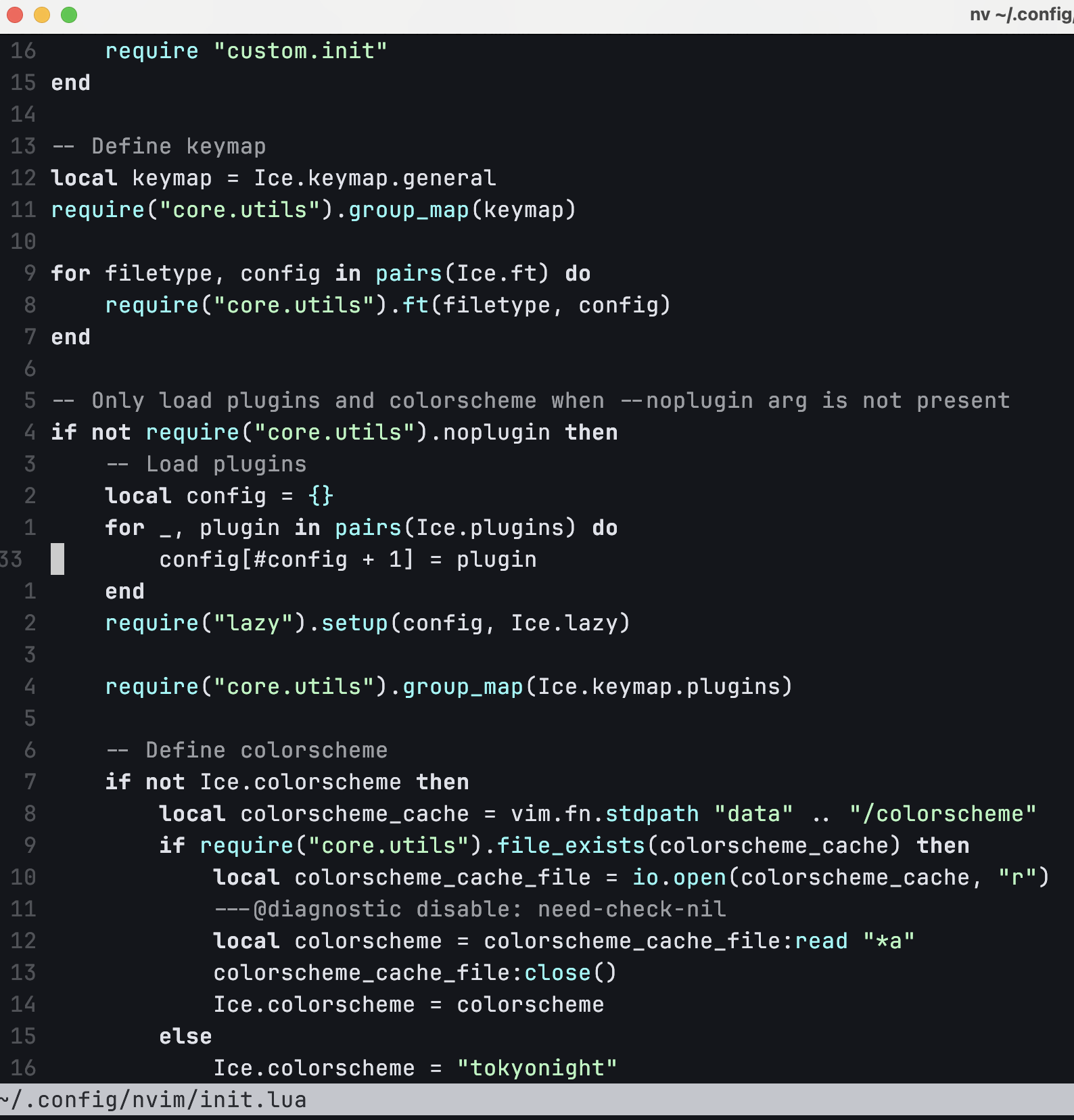
2.2 显示设置
这里,我们涉及到两项配置:
| |
其中:
cursorline的作用是高亮当前行;如下图,第一行的背景就被高亮了colorcolumn的作用是高亮某一列,一般用来表示一行代码推荐的最长长度,如下图中右侧部分的竖条——注意,这个值是一个字符串!

2.3 Tab 键与缩进
这里主要涉及以下配置:
| |
这里,我们首先使用 expandtab 属性将 Tab 转为空格。这是一个蛮常见的设置,比如 VsCode 中就会通过 “Editor: Insert Spaces” 设置项将制表符转为空格。在 neovim 中,当我们设置了 expandtab 后,按下 Tab 就会自动被转换为空格。基于此,第二行代码自然也很好理解,它就是设置一个制表符对应几个空格。这里我选择将其设置为 4。
(你可能会有疑问——如果对于不同的文件想设置不同的数值该怎么办呢?这涉及到一些更加高级的操作,我们会在后面提到)
按说,此时就已经可以了。但是如果现在打开 neovim 并在一行的开头敲下 Tab,你会发现这添加的空格数量好像不止 4 个——是的,实际上此时会有 8 个空格被添加。这是为什么呢?因为 neovim 默认启用了 smarttab 选项,该选项的作用之一就是,在开头敲下 Tab 时,添加 shiftwidth 个空格;而该选项的默认值,就是 8。所以,这里才出现了第三行代码:vim.opt.shiftwidth = 0,它会将 shiftwidth 设置为和 tabstop 相同的值。
重启 neovim,再在一行的开头敲下 Tab,此时我们会看到,neovim 正确地插入了 4 个空格。
2.4 autoread
这里只涉及一行代码:
| |
其作用很简单,就是当你在 neovim 中打开的文件被其他外部程序修改了之后,neovim 会自动重新加载它。这还是很实用的功能,比如说你用 neovim 打开 git 仓库中的一个文件,然后使用了 git branch,此时如果文件被修改了,neovim 就会重新加载。
3 结尾
到目前位置,完整的代码为:
| |
当然,neovim 的配置项远远不止这些——光是本讲内容中我提到但是没有深入讲解的配置项就还有好几个。但是,没讲到的那些配置项,或是并非所有人的刚需,或是涉及到一些我们没有讲到的知识,因此我暂时只在这里讲解上述这些配置项。如果你还想要了解其他配置项,也可以自行搜索或查阅文档。
对了,不要忘记本讲新学到的操作:c (change)。在今后的编辑中,你应该在合适的场景中使用它而不是 ddi。在后面的教程中,我们也会穿插一些新的实用技巧,希望屏幕前的你能随着对于教程的学习不断熟练、精进自己的 neovim 操作。